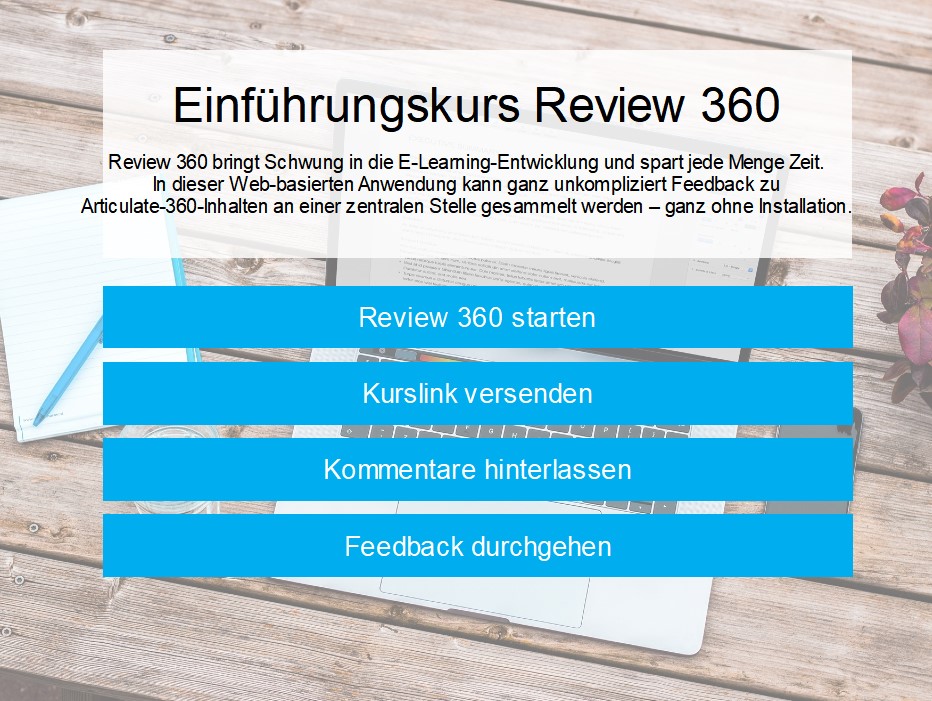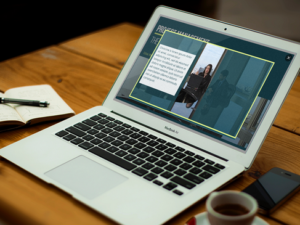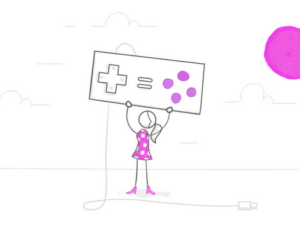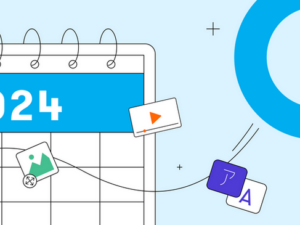Wenn Sie noch nie eine Softwareschulung erstellt haben – und selbst wenn doch – verwenden Sie die Begriffe Screencast und Softwaresimulation vielleicht synonym. In Wirklichkeit handelt es sich aber um, zwar verwandte, aber doch verschiedene Konzepte. In diesem Artikel möchten wir im Detail auf die Unterschiede zwischen Screencasts und Softwaresimulationen eingehen. Wann sind sie sinnvoll? Wie werden sie erstellt? Und was gibt es sonst noch zu beachten?
Screencasts
Screencasts sind Videos, die zeigen, was auf einem Computerbildschirm gerade passiert. Oft werden sie eingesetzt, um den Umgang mit einer bestimmten Software zu demonstrieren. Man sieht, wo der Mauszeiger hingeht, wo etwas eingegeben wird, und meistens gibt es eine Audiospur mit begleitenden Erklärungen, z. B. dem Namen von Menüs oder Funktionen der Software. Screencasts sind enorm hilfreich, aber es sind eben „nur“ Videos, d. h. sie sind nicht interaktiv.
Wann ein Screencast sinnvoll ist
Screencasts eignen sich am besten für schlichte Erklärvideos. Manche Vorgänge lassen sich nur schwer in Textform verständlich darlegen, in einem Video aber in wenigen Minuten zeigen. Und wenn es um Funktionen geht, die nicht ständig gebraucht werden, lassen sich Screencasts auch wunderbar als „Nachschlagewerke“ hinterlegen, auf die bei Bedarf zugegriffen werden kann.
So erstellen Sie einen Screencast
Wenn Sie Articulate 360 haben, dann haben Sie nicht nur eine, sondern ZWEI Anwendungen, mit denen Sie Screencasts erstellen können: Peek 360 und Replay 360. Auf die Unterschiede zwischen den beiden Anwendungen gehen wir in unserem Artikel Screencasts mit den Articulate-360-Apps – wann ist welche am besten? näher ein.
Ein Beispiel gefällig?
Sehen Sie sich einmal den unten stehenden kurzen Screencast an, den wir mit Peek 360 erstellt haben. In diesem Screencast wird kurz und bündig erklärt, wie man in Review 360 Feedback zu einem E-Learning-Kurs hinterlässt. Ideal für Menschen, die mit Web-Anwendungen vertraut sind und auch Review 360 vielleicht schon kennen. Der Screencast konzentriert sich auf einen klar definierten, schlichten Vorgang. Kurz und knackig präsentiert.
Was ist jetzt anders an einer Softwaresimulation? Gut, dass Sie fragen.
Softwaresimulationen
Bei einer Softwaresimulation zeichnen Sie zwar auch das Geschehen auf Ihrem Bildschirm auf, aber der große Unterschied zu Screencasts besteht darin, dass Sie den Lernenden nicht nur zeigen und erklären, was zu tun ist, sondern ihnen die Gelegenheit geben, es selbst auszuprobieren. Sie heißen Simulationen, weil in ihnen die Oberfläche der Anwendung simuliert wird, indem Sie als E-Learning-Designer sie aufzeichnen und diese Aufzeichnung dann in eine interaktive Lernerfahrung verwandeln. Die Teilnehmer können selbst auf Menüs und Schaltflächen klicken – genau wie Sie während der Demonstration. Es ist fast, als würden die Lernenden tatsächlich die Software benutzen.
Warum dann nicht den Lernenden direkt die Software zur Verfügung stellen? Weil Sie in einer Simulation erklärenden Text und Feedbackelemente einbauen können, die die Lernerfahrung begleiten und steuern. Softwaresimulationen sind auch deshalb so beliebt, weil die neuen Anwender in der simulierten Umgebung nichts „kaputt machen“ können.
Was Softwaresimulationen Screencasts auch noch voraushaben, ist, dass Sie in ihnen den Lernenden direkt Rückmeldung über ihre Verwendung der Software geben können. Die Teilnehmer können z. B. für jeden richtigen Klick Punkte sammeln und/oder für falsche Klicks Punkte verlieren. So können Sie messen, wie kompetent die Nutzer im Umgang mit der Software sind.
Wann eine Softwaresimulation sinnvoll ist
Softwaresimulationen sind interaktiv, sie sind also immer dann sinnvoll, wenn Sie als Instruktionsdesigner möchten, dass die Lernenden den Umgang mit der Software nicht nur gezeigt kriegen, sondern selbst üben – Eingaben machen, Menüs öffnen, Funktionen aufrufen usw. In einer Softwaresimulation können die tatsächlichen Vorgänge durchlaufen werden, ohne dass das Risiko von Systemfehlern oder Datenverlust eingegangen werden muss. Mit Softwaresimulationen geben Sie Ihren Lernenden das Heft in die Hand, damit sie ihre eigenen Erfahrungen sammeln und Selbstbewusstsein im Umgang mit der Software aufbauen können.
So erstellen Sie eine Softwaresimulation
Wer Articulate 360 hat, kann Softwaresimulationen ganz einfach in Storyline 360 erstellen. In diesem Tutorial (auf Englisch) zeigen wir Ihnen, wie das geht.
Ein Beispiel gefällig?
Parallel zum obigen Screencast haben wir mit Storyline 360 eine Beispiel-Softwaresimulation zum Umgang mit Review 360 erstellt. Sie führt Einsteiger durch die 4 wichtigsten Schritte, die Anwender der Software kennen sollten. Da die Lernenden sich selbst durch die Anwendung klicken, müssen sie im Vergleich zum Screencast deutlich besser aufpassen.
Eine solche Simulation ist optimal für eine Zielgruppe, die mit Web-Anwendungen eher nicht so vertraut ist und/oder Review 360 noch gar nicht kennt. In der Simulation können sie unbesorgt umherklicken ohne Angst haben zu müssen, durch eine Fehlbedienung Schaden anzurichten.
Fazit
Jetzt wissen Sie, worin die Unterschiede zwischen Screencasts und Softwaresimulationen bestehen, und können die Begriffe souverän und präzise verwenden. Zum Abschluss haben wir die Hauptunterschiede noch einmal in einer Tabelle für Sie zusammengefasst:
| Screencast | Softwaresimulation | |
| Wann sinnvoll? | Einen schlichten Vorgang demonstrieren | Die Zielgruppe komplexere Software-Umgebungen praktisch erkunden und ausprobieren lassen |
| Interaktiv | Nein | Ja |
| Begleitende Tipps & Feedback | Nein | Ja |
Weitere Lektüre
Auf unserem Blog haben wir noch viele weitere Artikel zu Screencasts und Softwaresimulationen:
- 3 verschiedene Ansätze für die Screencast-Erstellung
- Follow This Process to Create Software Simulations and Systems Training Like a Pro (auf Englisch)
- 4 Tipps für Softwareschulungen in Rise 360
- Tips for Using the Storyline 360 Screen Recorder Like a Pro (auf Englisch)
- 3 Tipps zum Einrichten des Aufzeichnungsbereichs bei Softwaresimulationen
- 4 einfache Tipps für brillante Schulungsvideo-Skripte
Sie möchten auch gerne so unkompliziert Screencasts und Softwaresimulationen erstellen, haben aber noch kein Articulate-360-Konto? Dann probieren Sie es doch mit einem kostenlosen 30-Tage-Probeabo für Articulate 360. Und behalten Sie unser Blog im Auge, z. B. über unseren wöchentlichen Blognewsletter.